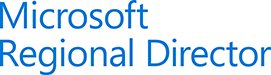Oktober 20, 2011
SharePoint Designer 2010: The folder name is not valid
Beim Versuch eine Site im SharePoint Designer 2010 zu editieren, erscheint die Meldung:
The folder name is not valid (Der Ordnername ist ungültig)
- Links unten auf Start (resp. das Windows Symbol) klicken, danach geben Sie im Feld “Search programs and files” regedit ein und drücken die Enter-Taste.
- Gehen Sie im Registrierungs-Editor zu: HKEY_LOCAL_MACHINE\SYSTEM\CurrentControlSet\Services\WebClient\Parameters
- Erstellen Sie einen neuen DWORD (32-bit) Wert und benennen Sie diesen BasicAuthLevel
- Doppelklick auf den neu erstellten Wert. Tragen Sie im Feld Value Data den Wert 2 ein.
Erklärung der Werte in Feld "Value Data":
0: Basic authentication deaktiviert
1: Basic authentication nur für SSL Shares aktiviert
2: Basic authentication für SSL shares und Nicht-SSL Shares aktiviert
Oktober 18, 2011
Loopback Check ausschalten (Disable Loopback Check)
Beim Zugriff auf den lokalen SharePoint Server mittels http://127.0.0.1 oder http://
Empfohlene Variante (in produktiven Umgebung einzusetzen)
BackConnectionHostNames eintragen
Legen Sie in der Registry unter dem Pfad HKEY_LOCAL_MACHINE\SYSTEM\CurrentControlSet\Control\Lsa\MSV1_0 einen neuen Multi-String-Eintrag mit dem Namem "BackConnectionHostNames" und tragen Sie die betroffenen Hostheader (z.B. SERVERNAME) als Wert ein.
oder via PowerShell
New-ItemProperty HKEY_LOCAL_MACHINE\SYSTEM\CurrentControlSet\Control\Lsa\MSV1_0 -Name "BackConnectionHostNames" -value "SERVERNAME" -PropertyType multivalue
Starten Sie anschliessend den Server neu.
Diese Variante sollte nur für Testumgebungen genutzt werden.
Disable Loopback Check
Legen Sie in der Registry unter dem Pfad HKEY_LOCAL_MACHINE\SYSTEM\CurrentControlSet\Control\Lsa\ einen neuen DWORD (32-Bit)-Eintrag mit dem Namem "DisableLoopbackCheck" und tragen Sie als Wert "1" ein.
oder per PowerShell
New-ItemProperty HKLM:\System\CurrentControlSet\Control\Lsa -Name "DisableLoopbackCheck" -value "1" -PropertyType dword
Führen Sie einen IIS reset durch.
Microsoft KB 896861 Artikel
You receive error 401.1 when you browse a Web site that uses Integrated Authentication and is hosted on IIS 5.1 or a later version
http://support.microsoft.com/kb/896861
Microsoft KB 926642 Artikel
Error message when you try to access a server locally by using its FQDN or its CNAME alias after you install Windows Server 2003 Service Pack 1: "Access denied" or "No network provider accepted the given network path"
http://support.microsoft.com/kb/926642
Oktober 11, 2011
SharePoint Foundation 2010 Suche kann nicht abgeschlossen werden
Folgende Meldung erscheint in SharePoint Foundation 2010 bei der Suche:
Ihre Suche kann nicht abgeschlossen werden, weil diese Website keiner Indexerstellung zugewiesen ist.
Prüfen Sie in der Central Administration > Application Management > Databases > Manage Content Databases bei jeder Content Datenbank, ob unter Search Server > Select Microsoft SharePoint Foundation search server ein Such-Server zugewiesen wurde.
Danach wird die Indexierung gestartet.
Oktober 10, 2011
SharePoint 15 – Private Viewing an den Collaboration Days
Gehören Sie zu den Ersten, die bisher unveröffentlichte Informationen zu SharePoint 15 (bzw. vNext) - der nächsten Version von SharePoint - erhalten. In einem Private Viewing zeigen wir Ihnen eine Präsentation zu den neuen Features und Veränderungen in SharePoint 15. Dies ist keine Demo - gezeigt werden aussagekräftige Screenshots verbunden mit detaillierten Informationen.
Was heisst Private Viewing?
Natürlich stehen all diese Informationen noch unter NDA (Non Disclosure Agreement, Vertraulichkeitsvereinbarung?). Das heisst, nur Personen die bereits ein relevantes NDA mit Microsoft unterschrieben haben oder dies auf der Konferenz nachholen, dürfen wir zur Präsentation zulassen. NICHT erlaubt sind Aufnahmen jeder Art, Blogs, Tweets oder Presseberichte.
Wer darf die Veranstaltung besuchen?
Zugelassen sind alle Personen mit einem Zweitagesticket, Aussteller, Sponsoren und Speaker. Bewerben Sie sich um Eintritt am Private Viewing SharePoint 15 mit dem untenstehenden Button. Es wird eine Auswahl von ca. 20 Personen aus den Bewerbungen geben. Die Personen werden vor dem Event schriftlich benachrichtigt. Es wird keine Korrespondenz geführt, der Rechtsweg ist ausgeschlossen. Mit Ihrer Anmeldung akzeptieren Sie die o.g. Bedingungen. Aus Gründen der Fairness erwarten wir ausserdem Ihre unmittelbare Abmeldung, falls Sie nicht teilnehmen können.
Zeit und Ort
Werden noch bekannt gegeben. Diese Präsentation findet parallel zu den in der Agenda genannten Sessions statt.?
Collaboration Days - Die Schweizer SharePoint Konferenz
 Die diesjährigen Collaboration Days finden am 29. und 30. November 2011 im Kultur- und Kongresszentrum Luzern (KKL) statt. Die Konferenz befasst sich mit SharePoint 2010. Bereits zum zweiten Mal bietet die SharePoint Community Schweiz ihren Besuchern spannende Vorträge sowie Expertenwissen und lädt zum gegenseitigen Austausch ein.
Die diesjährigen Collaboration Days finden am 29. und 30. November 2011 im Kultur- und Kongresszentrum Luzern (KKL) statt. Die Konferenz befasst sich mit SharePoint 2010. Bereits zum zweiten Mal bietet die SharePoint Community Schweiz ihren Besuchern spannende Vorträge sowie Expertenwissen und lädt zum gegenseitigen Austausch ein.
Der Event
Nach erfolgreicher erster Durchführung findet der Event auch dieses Jahr in Luzern statt: Am 29. und 30. November 2011 referieren ausgewählte Redner über die Business Plattform SharePoint für die Zusammenarbeit im Unternehmen und im Web.
Hands-on Value
Der Event wurde von der SharePoint Community Schweiz ins Leben gerufen, um Hands-on Value für SharePoint zu bieten. Bei einem Besuch der Collaboration Days können Profis ihr tiefes Wissen ausbauen
und Neueinsteiger erfahren wertvolle Informationen zu SharePoint als Wissensmanagement, Collaboration Werkzeug oder Webplattform.
Spannende Vorträge und bekannte Speaker
Die Veranstalter haben eine schlagkräftige Mannschaft an Referenten versammelt: Die umfangreiche Kompetenz der Speakers wie z.B. Steve Fox, Christoph Müller, Michael Greth und Christian Glessner ist vielfach gefragt - erfahrene SharePoint-Haudegen, deren Problemlösungs-Ansätze und Anekdoten immer wertvoll und nicht zuletzt auch erheiternd sind. Für Fragen der Teilnehmer und zur Diskussion herausfordernder Problemstellungen, stehen sie alle zur Verfügung.
Weitere Infos über die Collaboration Days - die Schweizer SharePoint Konferenz
http://www.collaborationdays.ch
Laden Sie sich hier den Collaboration Days Flyer herunter (PDF, 1.6 MB)
Jetzt anmelden!
http://collaborationdays.ch/SitePages/Agenda.aspx
Oktober 5, 2011
People Picker in SharePoint 2010 für One-Way AD Trusts konfigurieren
Ausgangslage: Die SharePoint 2010 Server stehen in der Domäne A, die Domain Controller mit den Benutzern, die sich künftig an SharePoint anmelden sollen, stehen in der Domäne B. Zudem existiert ein One-Way Trust zwischen Domain A (ausgehend) und Domain B (eingehend).
Standardmässig gibt der People Picker nur Benutzer und Gruppen aus der Domain zurück, in welcher die SharePoint 2010 Server installiert sind. Soll der People Picker Ergebnisse aus mehr als einer Domain oder einem Forest zurückgeben, dann muss entweder ein Two-Way Trust zwischen den Domains resp. Forests bestehen oder der People Picker muss zur Nutzung eines verschlüsselten Accounts für einen One-Way Trust zwischen den Domains resp. Forests konfiguriert werden.
Zuerst muss auf jedem SharePoint Server ein Encryption Key gesetzt werden
stsadm.exe -o setapppassword -password
Anschliessend wird für alle Forests resp. Domains je einen User hinterlegt, der berechtigt ist, Benutzeranfragen in seiner Domain zu tätigen. Das muss auf jedem SharePoint Server und pro Web Application gemacht werden.
STSADM.exe -o setproperty -pn peoplepicker–searchadforests -pv “domain:DomainA,DomainA\Benutzer,Passwort;domain:DomainB,DomainB\Benuzter,Passwort” -url http://ihre.webapplication.com
Nun verhielt es sich so, dass die Benutzer aus Domain A und B auf den vorhandnen Site Collections berechtigt werden konnten. Das Problem bestand aber darin, dass in der Central Administration keine Benutzer aus der Domain B, beispielsweise als Site Collection Administratoren oder Farm Administratoren, abgefragt oder berechtigt werden konnten. Der People Picker meldete jeweils No results were found to match your search item. Please enter a new term or less specific term zurück.
Der obenstehende Befehl zur Konfiguration der Accounts für den PeoplePicker brachte bei der Anwendung auf die Web Application der Central Administration ebenfalls keinen Erfolg.
Die Lösung ist, für den Farm Account einen Benutzer der Domain B zu hinterlegen.
Aber Achtung: Das ist keine generelle Lösung und sollte gut überlegt sein. Denn der Farm Account hat viele Rechte und gerade in Kombination mit einer Internet-facing Farm würde ich diese Anpassung nicht empfehlen. Dieser Workaround ist eher für in sich geschlossene SharePoint Umgebungen zu gebrauchen.
Gehen Sie wie folgt vor: Central Administration > Security > Configure Service Accounts > Wählen Sie Farm Account und wählen Sie im Feld Select an account for this component den zuvor erstellten Benutzer aus der Domain B aus. Sollte dieser noch nicht als Managed Account definiert sein, können Sie dies via Register new managed account nachholen. Tragen Sie DomainB\User und das Passwort ein. Es kann durchaus sein, dass Sie folgende Fehlermeldung erhalten: An error occurred while getting information about the user
Ist dies der Fall, dann müssen Sie den Managed Account wie folgt mit Power Shell anlegen:
Öffnen Sie die SharePoint Management Shell als Administrator und führen Sie diesen Befehl aus:
$cred = Get-Credential
Es erscheint ein Loginfenster. Tragen Sie dort DomainB\User und Passwort für den Account aus der Domain B ein, den Sie nachher als Farm Account verwenden wollen.
Anschliessend folgender Befehl ausführen, um den zuvor eingegebenen Benutzer als Managed Account hinzuzufügen.
New-SPManagedAccount –Credential $cred
Zur Überprüfung können Sie sich die Managed Accounts anzeigen lassen:
Get-SPManagedAccount
Weitere Informationen zu diesem Thema finden Sie hier:
Configure People Picker (SharePoint Server 2010)
http://technet.microsoft.com/en-us/library/gg602075.aspx